excel新手必备100个技巧(早会这10个excel小技巧)
嗨,我是爱踢汪。打开表格的第一眼看到的便是表头,它就如同人的容貌,打扮的精致会给人留下深刻的印象,表头做的精致一是方便工作,二是给人耳目一新的效果。那么,怎样操作?
01批量插入表头
工作中领导要的不仅仅是准确的数据,更是要效率,HR每月都要面对大批量的工资数据,怎样才能快速制作出每个员工的工资条呢?Excel一分钟搞定它。
【技巧一】定位单元格
Step1:准备工作(在空白列[H和I列]错位添加数字1,方便定位)——定位单元格(Ctrl G或F5)——单击“定位条件”——勾选“常量”——按一下“菜单键”(位于Alt与Ctrl中间,具有鼠标右键的功能)——插入整行。
Step2:复制表头(Ctrl C)——选中序号列——定位单元格——勾选“空值”——粘贴(Ctrl V)。

【技巧二】排序
Step1:添加辅助列(分别录入数字1-26的奇数,偶数)——按升序排序。
Step2:同技巧一中步骤2。

02批量删除表头
批量插入与批量删除表头是成对出现的,批量插入弄明白了,接下来看看批量删除表头如何操作。
【技巧】定位单元格
Step1:添加辅助列(隔行输入数字1)——选中辅助列——定位——定位单元格——勾选“常量”。
Step2:按一下“菜单键”(右键功能)——删除整行。

03表头元与万元切换
一般数据库中的数据是以元为单位的,但是给领导提供数据时,为了方便阅读需要改为万元,元与万元转换有多种方法,下面看如何通过控件转换。
【技巧】插入控件-复选框
Step1:开发工具——插入表单控件“复选框”——选择控制窗格——右键“设置控制格式”(勾选未选择,单元格链接E1)。
Step2:任意选择某个单元格输入公式=IF($E$1,E3/10000,E3)。

04表头填充底纹
不要再仅仅给表头添加颜色、边框,来点高大上的填充底纹。
【技巧】设置单元格格式——填充
Step:选中表头——设置单元格格式——填充——选择图案样式和图案颜色。

05倾斜表头
有时我们还会碰到倾斜表头,其中包含有斜线文字,许多初学者往往对此束手无策,若方法采取不当,往往会导致花费了很长的时间却达不到理想的效果。
【技巧】设置单元格格式——文本倾斜方向
Step:选中表头——设置单元格格式——对齐——方向为45°。

06表头告别合并单元格
合并单元格虽然常用,但却存在隐患,例如合并单元格后无法使用数据透视表,复制时也会受到影响。【技巧】设置单元格格式——跨列居中Step:选中需要合并的单元格——设置单元格格式——对齐——水平对齐——跨列居中。

07斜线表头
编辑表格时,有时需要在同一个单元格里表达多个内容,说明表格中不同方向的内容类型,这个时候就可以利用斜线,那么怎么在一个单元格中表达多个内容呢?一起学习下面两种方法:
【技巧一】单栏斜线表头
Step:单元格内换行(Alt 回车)——设置单元格格式——边框——选择样式、颜色,添加斜线。
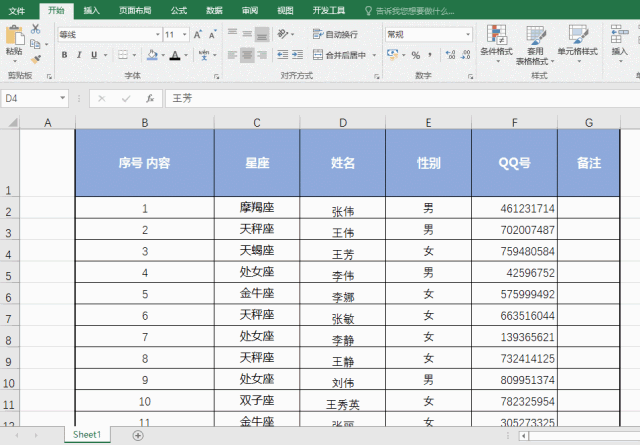
【技巧二】多栏斜线表头
Step:选中单元格——插入形状斜线——插入文本框添加文本。
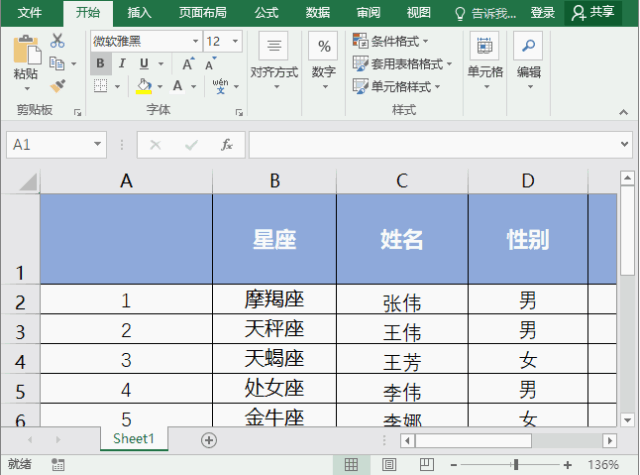
08锁定表头
查看大批量数据时,鼠标向下滑动后,往往不知道这是哪一项的数据了,这时可以锁定表头保持位置不变,以方便阅读。
【技巧】冻结窗格
Step:将光标放在表头下方单元格——单击菜单栏“视图”——冻结窗格。
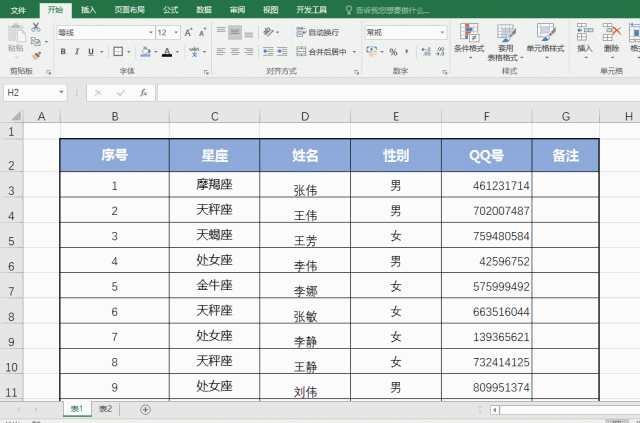
09打印时每页都带表头
给领导提供数据时,表格可能是十多页,如果只有第一页带表头,后面不带表头的就很难区分每列都是什么数据,此时一键为每页添加表头就尤为重要。
【技巧】打印标题
Step:将光标放在任意单元格——单击菜单栏“页面布局”——打印标题——在“顶端标题行”中选中表头区域。

10一键美化表头
工作中给领导提供的表格不仅需要数据准确,更要美观得体,能一键搞定的不要再手动设置格式,重要事情说三遍,要效率、要效率、要效率……
【技巧】创建表(Ctrl L)
Step:将光标放在有内容的单元格上——快捷键给表格添加格式

今天的分享就到这里了。我是爱踢汪,您的关注是我坚持到现在的唯一动力,有了您的支持与鼓励,我才有信心一直坚持下去,继续奉上更多内容。衷心期待您能点一下上面红色关注按钮,关注我一下。万分感谢!
,免责声明:本文仅代表文章作者的个人观点,与本站无关。其原创性、真实性以及文中陈述文字和内容未经本站证实,对本文以及其中全部或者部分内容文字的真实性、完整性和原创性本站不作任何保证或承诺,请读者仅作参考,并自行核实相关内容。文章投诉邮箱:anhduc.ph@yahoo.com






